Använda en dator för att skapa trådlösa nätverksprofiler för WT-7, WT-6 eller WT-5
D6-kameror
Nätverksprofiler för D6 kan endast skapas och redigeras och deras lösenord ändras när en trådlös sändare WT-6 är ansluten. Nätverksprofiler kan nås via alternativet Kabelanslutet nätverk/WT i kamerans inställningsmeny.
Kameror kompatibla med WT-7
En dator kan användas för att ändra lösenord och för att skapa och redigera profiler för användning med WT-7. Profiler som skapats med en dator kan nås via alternativet Nätverk eller Trådlös sändare (WT-7) i kamerans inställningsmeny.
-
Anslut datorn till kameran.
Efter att datorn slagits på och medan den startar, anslut kameran med den medföljande USB-kabeln och slå sedan på kameran. Avsluta Nikon Transfer 2 om det startar.
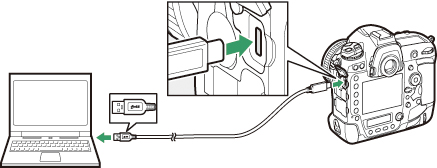
Ansluta till WT-5 med hjälp av UT-1
Att ansluta kameran till en WT-5 med hjälp av UT-1 kräver UT-1-firmwareversion 1.1 eller senare. För att kontrollera UT-1-firmwareversionen, anslut UT-1 till kameran och välj Nätverk > Alternativ > Firmwareversion.
-
Starta Wireless Transmitter Utility.
Klicka på Nästa när Wireless Transmitter Utility startar.
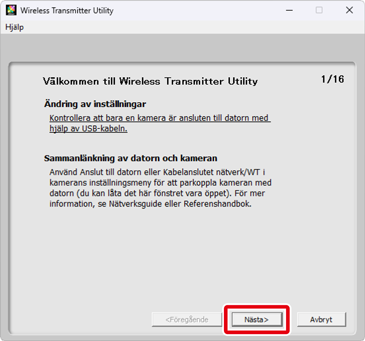
-
Välj Trådlöst nätverk (WT-5/WT-6/WT-7) och klicka på Nästa.
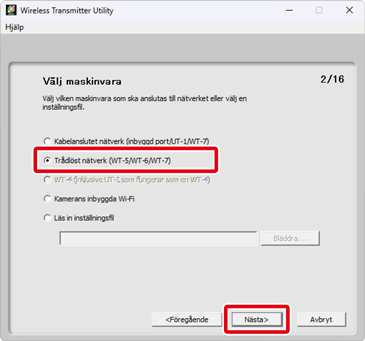
Använda kamerans inbyggda trådlösa nätverk
För att välja målmapp och program väljer du Kamerans inbyggda Wi-Fi i steg 3 innan du klickar på Nästa. För mer information, se “Välja målmapp och program”.
Importera befintliga profiler
Om du vill importera nätverksprofiler som sparats tidigare på datorn, välj Läs in inställningsfil i steg 3 och klicka på Bläddra. För information om att spara nätverksprofiler, se ”Spara nätverksprofiler”.
-
Välj Lägg till/Redigera profiler och klicka på Nästa.
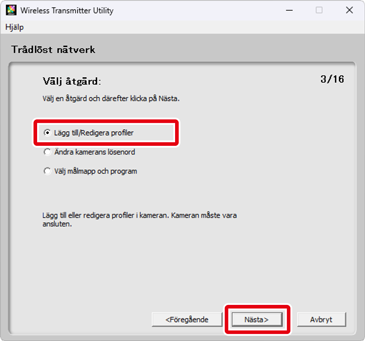
Ändra kamerans lösenord
Om du väljer Ändra kamerans lösenord innan du klickar på Nästa i steg 4 visas en dialogruta för inmatning av lösenord. Om ett lösenord anges i denna dialogruta visar Wireless Transmitter Utility en lösenordsruta när kameran ansluts till andra datorer. När rätt lösenord har angetts visas inte uppmaningen igen.
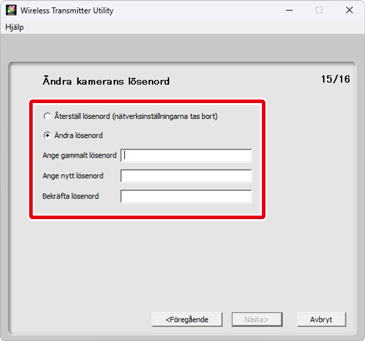
Vid standardinställningarna är kameran inte lösenordskyddad. När du har valt Ändra kamerans lösenord för första gången måste du lämna fältet Ange gammalt lösenord tomt. För att byta ett befintligt lösenord anger du det gamla lösenordet innan du skriver in det nya lösenordet. För att ta bort lösenordet väljer du Återställ lösenord (profilerna tas bort) och klickar på Nästa. Observera att alla befintliga enhetsprofiler raderas från kameran om du återställer lösenordet. Klicka på Föregående för att stänga utan att ändra lösenordsinställningarna.
Välja målmapp och program
Om Välj målmapp och program väljs i steg 4, så visas en dialogruta när du klickar på Nästa där du kan välja målmappen för bilder som laddats ner från kameran i bildöverföringsläget. Klicka på Bläddra för att välja från en lista över tillgängliga mappar. En undermapp kan anges i fältet under.
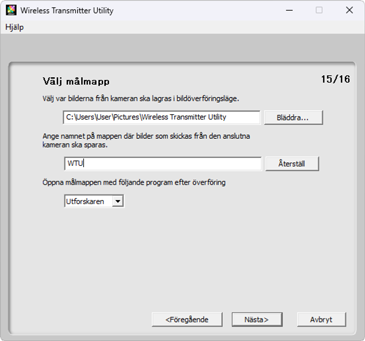
Standarddestinationen är:
- Windows: \Users\“användarnamn”\Pictures\Wireless Transmitter Utility
- macOS: /Users/“användarnamn”/Pictures/Wireless Transmitter Utility
Programmet som används för att visa bilder när överföringen är klar kan väljas från menyn Öppna målmappen med följande program efter överföring; välj från Windows Explorer (eller i macOS, Finder), NX Studio, Capture NX-D och ViewNX-i. Program som inte är installerade listas inte.
-
Välj Lägg till profil och klicka på Nästa.
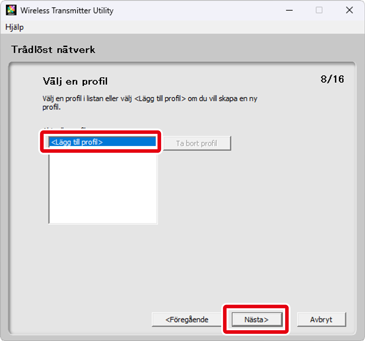
För att redigera en befintlig nätverksprofil, välj den och klicka på Nästa. För att ta bort en befintlig profil, välj den och klicka på Ta bort profil. Wireless Transmitter Utility kan inte användas för att ändra profiler som har skyddats genom kamerans alternativ Lösenordsskydd. Välj Av för Lösenordsskydd innan du raderar eller ändrar profiler.
-
Ange ett profilnamn och välj en anslutningstyp.
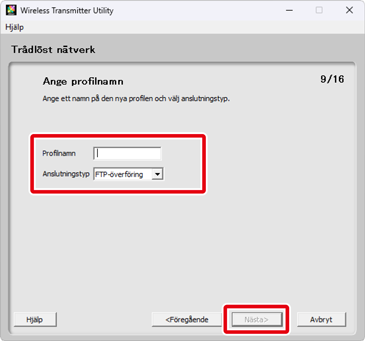
Ange ett profilnamn på upp till 16 tecken och välj en anslutningstyp från FTP-överföring, Bildöverföring, Camera control eller HTTP-server. Klicka på Nästa när inställningarna har slutförts.
HTTP-serverläge
HTTP-serverläge är inte tillgängligt när kameran är ansluten till nätverket med hjälp av UT-1.
-
Välj Manuell installation (för avancerade användare) och klicka på Nästa.
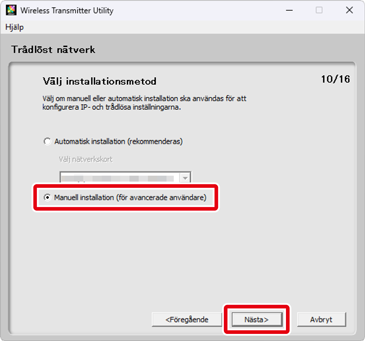
Om dialogrutan som visas på bilden inte visas, fortsätt till Steg 8.
Automatisk inställning
Om du valde Automatisk installation (rekommenderas) i steg 7 kommer inställningarna för trådlöst nätverk att justeras automatiskt. Välj Infrastrukturnätverk (rekommenderas) eller Accesspunkt och klicka på Nästa för att gå vidare till Steg 10.
Om du valde Infrastrukturnätverk (rekommenderas), välj de nätverksinställningar du ska använda för att ansluta från rullgardinsmenyn och ange en Krypteringsnyckel. Mac-användare kan välja Kryptering och Nyckelindex från rullgardinsmenyer.
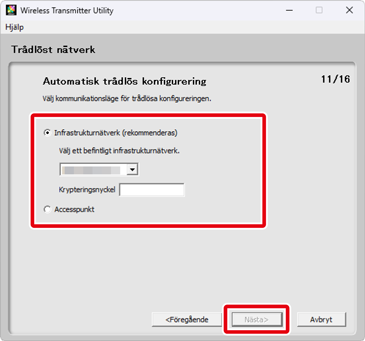
Observera att Automatisk installation (rekommenderas) inte är tillgänglig om:
- du redigerar en befintlig nätverksprofil,
- du använder en trådlöst nätverk-adapter från tredje part eller
- datorn använder en statisk IP.
-
Justera inställningarna för anslutning till ett trådlöst nätverk.
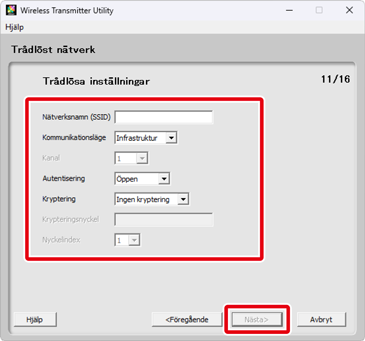
Klicka på Nästa när inställningarna har slutförts. För mer information, se tabellen nedan.
Alternativ Beskrivning Nätverksnamn (SSID) Ange ett namn för nätverket där datorn eller FTP-servern ingår. Kommunikationsläge Välj mellan Infrastruktur och Accesspunkt. Kanal Om du valde Accesspunkt för Kommunikationsläge väljer du en trådlös kanal. Om nätverksnamnet (SSID) är detsamma som kanalen kan den kanal som faktiskt används skilja sig från den som valts här. Om du valde Infrastruktur för Kommunikationsläge väljs kanalen automatiskt.
Autentisering Välj autentiseringstyp. De tillgängliga alternativen varierar med alternativet som har valts för Kommunikationsläge.
Kommunikationsläge Autentiseringsalternativ Infrastruktur Öppen, Delad, WPA-PSK, WPA2-PSK Accesspunkt Öppen, WPA2-PSK Kryptering Välj krypteringstyp. De tillgängliga alternativen varierar med alternativet som har valts för Autentisering.
Autentisering Krypteringstyper Öppen Ingen kryptering, WEP64, WEP128 Delad WEP64, WEP128 WPA-PSK TKIP, AES WPA2-PSK AES Krypteringsnyckel Ange en krypteringsnyckel.
Kryptering Krypteringsnyckel (lösenord) WEP (WEP64) 5 teckens ASCII eller 10-siffrig hexadecimal nyckel WEP (WEP128) 13 teckens ASCII eller 26-siffrig hexadecimal nyckel TKIP/AES ASCII-nyckel på 8 till 63 tecken eller 64-siffrig hexadecimal nyckel Nyckelindex Välj ett nyckelindex om WEP64 eller WEP128 är valt för Kryptering. Standardindex är 1. Ett nyckelindex krävs inte om Ingen kryptering är valt för Kryptering.
-
Justera TCP/IP-inställningar.
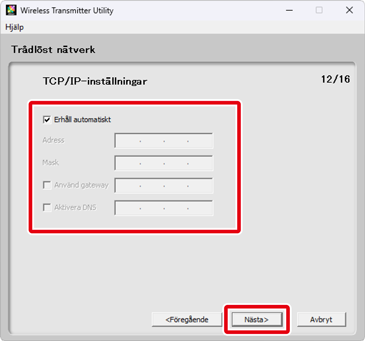
Klicka på Nästa när inställningarna har slutförts. För mer information, se tabellen nedan.
Alternativ Beskrivning Erhåll automatiskt Välj det här alternativet om nätverket innehåller en DHCP-server. Ta bort bocken från det här alternativet om nätverket inte inkluderar en DHCP-server eller om IP-adressen ska konfigureras manuellt.
Adress Ange en IP-adress för WT-5, WT-6 eller WT-7. Mask Ange en nätmask för WT-5, WT-6 eller WT-7. Använd gateway Om en gateway krävs, välj det här alternativet och ange gateway-IP-adress. Aktivera DNS Om en DNS-server krävs, välj det här alternativet och ange DNS-serverns IP-adress. Välja en IP-adress
Observera att IP-adressen måste skilja sig från den för datorn, accesspunkten för det trådlösa nätverket och FTP-servern. Till exempel, om IP-adressen för det trådlösa nätverkets accesspunkt är “192.168.1.2” kan den för datorn eller FTP-servern vara “192.168.1.3”, och den för den trådlösa sändaren (WT-5, WT-6 eller WT-7) kan vara “192.168.1.4”. Observera dock att IP-adresserna för det trådlösa nätverkets accesspunkt, den trådlösa sändaren (WT-5, WT-6 eller WT-7), datorn och FTP-servern måste alla tillhöra samma klass.
-
Justera FTP-serverinställningar.
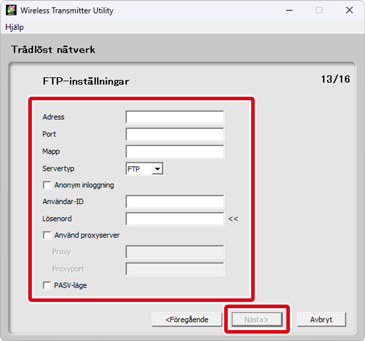
FTP-serverinställningar är endast tillgängliga om FTP-överföring har valts i Steg 6. Fortsätt till Steg 11 om ett annat alternativ har valts. Klicka på Nästa när du har justerat inställningarna. För mer information, se tabellen nedan.
Alternativ Beskrivning Adress Ange FTP-serverns IP-adress (eller URL). Port Ange portnumret för FTP-servern. Mapp Välj mappen som bilder ska överföras till. Servertyp Välj ett av driftslägena FTP och SFTP. Anonym inloggning Välj det här alternativet om FTP-servern tillåter anonym inloggning. Användar-ID Ange ett giltigt inloggningsnamn för FTP-servern. Lösenord Ange ett giltigt lösenord för FTP-servern. Använd proxyserver Om en proxyserver krävs, välj det här alternativet och ange proxyserverns IP-adress och portnummer. PASV-läge Välj det här alternativet vid anslutning i PASV-läge. -
Klicka på Nästa när inställningarna har slutförts.
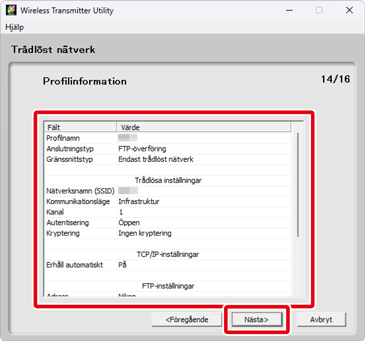
Profilinformation visas. För att återgå till bekräftelsedialogrutan och justera inställningarna, klicka på Föregående.
-
Välj Stäng guiden och klicka på Nästa.
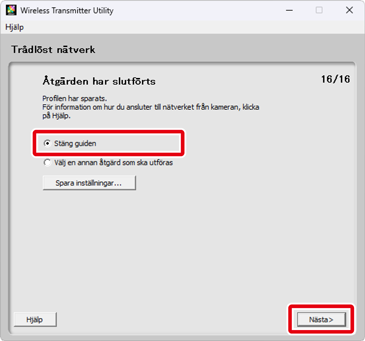
Välj Välj en annan åtgärd som ska utföras och klicka på Nästa för att spara profilen och återgå till Steg 3.
-
Stäng av kameran och koppla ur USB-kabeln.
Inställningen för trådlösa nätverk är nu slutförd. För information om att ansluta till nätverket från kameran, se “Ansluta med hjälp av profiler skapade på en dator”.
Spara nätverksprofiler
Klicka på Spara inställningar i steg 12 för att spara nätverksprofiler i “wts”- eller “txt”-format. För att ladda sparade profiler, klicka på Läs in inställningsfil i Steg 3, klicka på Bläddra och välj önskad fil.
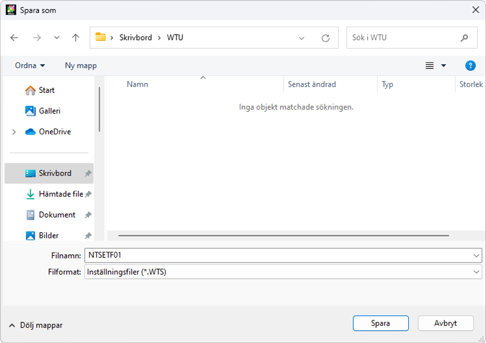
- Nätverksprofiler i textformat (“txt”) för lägena FTP-överföring och HTTP-server kan kopieras till rotkatalogen på kamerans minneskort och läsas in i kameran med:
- Trådlös sändare (WT‑7) i inställningsmenyn (kamerorna Z7II, Z6II, Z7 och Z6),
- Kabelanslutet nätverk/WT i inställningsmenyn (D6-kameror), eller
- Nätverk i inställningsmenyn (andra kameror).
- De sparade nätverksprofilerna inkluderar inte krypteringsnycklar till det trådlösa nätverket eller lösenord för FTP-servern. Du kan konfigurera inställningarna på kameran när du har laddat profilerna till kameran.
